หากคุณไม่สามารถอยู่ในห้องเดียวกับใครบางคนขณะที่คุณตรวจสอบเอกสารตัวเลือกที่ดีที่สุดถัดไปคือการแสดงความคิดเห็น ไมโครซอฟต์เวิร์ด ช่วยให้สามารถแสดงความคิดเห็นภายในชิ้นงานได้อย่างง่ายดายโดยการเน้นข้อความและแทรกความคิดเห็นรวมทั้งตอบกลับความคิดเห็นนั้นด้วยการตอบกลับความคิดเห็น
ไม่ว่าคุณจะทำงานในโครงการกลุ่มวิจารณ์โครงร่างของเพื่อนสำหรับ Great American Novel เรื่องต่อไปหรือแม้แต่แก้ไขงานของคุณเองฟังก์ชันแสดงความคิดเห็นเป็นเครื่องมือที่มีประสิทธิภาพ วิธีเพิ่มหรือลบความคิดเห็นใน Word มีดังนี้
 หมายเหตุ:ภาพหน้าจออ้างถึง Microsoft Word ใน macOS ขั้นตอนนี้เหมือนกันสำหรับ Word ใน Windows
หมายเหตุ:ภาพหน้าจออ้างถึง Microsoft Word ใน macOS ขั้นตอนนี้เหมือนกันสำหรับ Word ใน Windows
วิธีการเพิ่มข้อคิดเห็นใน Word
การเพิ่มข้อคิดเห็นใน Microsoft Word เป็นกระบวนการง่ายๆ ที่ด้านบนของหน้าจอให้คลิกแท็บ ตรวจทาน

เน้นคำในเอกสารหรือวางเคอร์เซอร์บนหน้าจอแล้วคลิก ความคิดเห็นใหม่จะเปิดช่องแสดงความคิดเห็นทางด้านขวาของเอกสารพร้อมกับบรรทัดที่นำไปสู่ความคิดเห็นนั้น ๆ ข้อความที่แสดงความคิดเห็นจะถูกเน้นด้วย
บรรทัดช่วยให้ติดตามได้ง่ายขึ้นอย่างมากเมื่อมีความคิดเห็นหลายรายการในเอกสารโดยเฉพาะอย่างยิ่งหากมีหลายความคิดเห็นในย่อหน้าเดียว ล้างและทำขั้นตอนนี้ซ้ำหลาย ๆ ครั้งเท่าที่จำเป็น
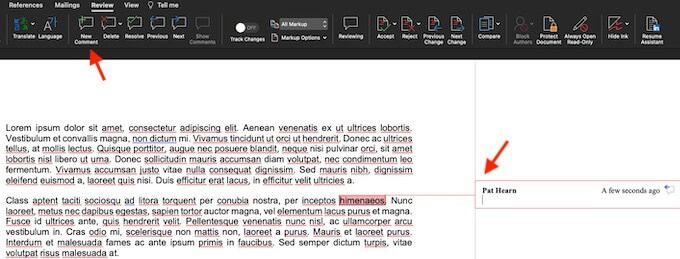
คุณยังสามารถเพิ่มความคิดเห็นโดยไฮไลต์ข้อความหรือคลิกขวาที่ข้อความแล้วเลือก ความคิดเห็นใหม่จาก เมนูบริบทที่ปรากฏขึ้น
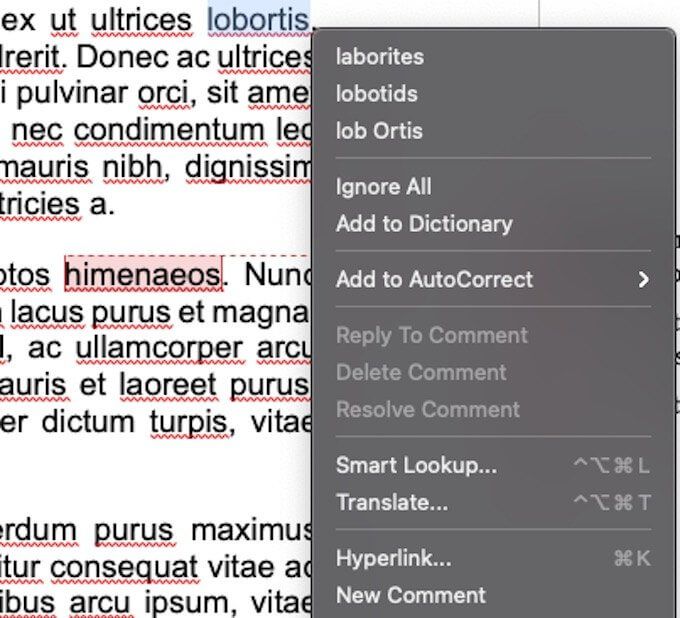
มีวิธีสุดท้ายในการเพิ่มความคิดเห็น คุณสามารถเลือกคำหรือวางเคอร์เซอร์ของคุณไปที่ แทรกที่ด้านบนสุดของหน้าจอแล้วเลือก ความคิดเห็นอย่างไรก็ตามวิธีนี้ใช้เวลานานกว่าสองทางเลือกอื่น ๆ และไม่คุ้มกับเวลาของคุณ เรารวมไว้ที่นี่เพื่อความรู้เท่านั้นเนื่องจากวิธีการเดียวกันนี้สามารถใช้ตอบกลับความคิดเห็นที่มีอยู่ได้
วิธีตอบกลับความคิดเห็นใน Word
เมื่อมีคนหลายคนทำงานในเอกสารเดียวและส่งเอกสารนั้นกลับไปกลับมาเพื่อแก้ไขและตรวจสอบอาจเป็นเรื่องยากที่จะติดตาม ความร่วมมือนี้ คุณสามารถตอบกลับความคิดเห็นที่มีอยู่เพื่อสร้างระบบลำดับชั้นที่อ่านง่าย
ในความคิดเห็นที่มีอยู่ให้คลิกลูกโป่งคำพูดที่มุมบนขวา

ช่องนี้จะเปิดช่องข้อความที่คุณสามารถป้อนคำตอบได้ หลายคนสามารถตอบกลับความคิดเห็นเดียวกันได้ หากคุณไม่แน่ใจว่าคำตอบใดมาก่อนเวลาที่ตอบกลับจะปรากฏทางด้านขวาของหน้าจอ
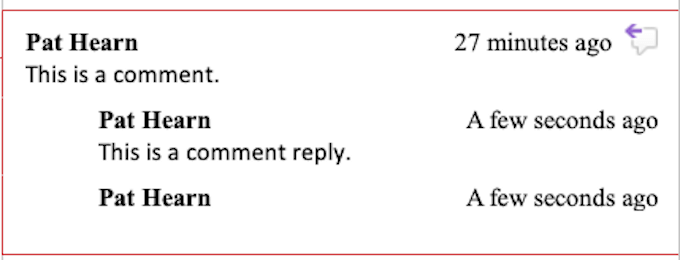
คุณยังสามารถตอบกลับความคิดเห็นได้โดยคลิกขวาและเลือก ตอบกลับความคิดเห็นจากเมนู ซึ่งทำหน้าที่เดียวกับการเลือกฟองข้อความ
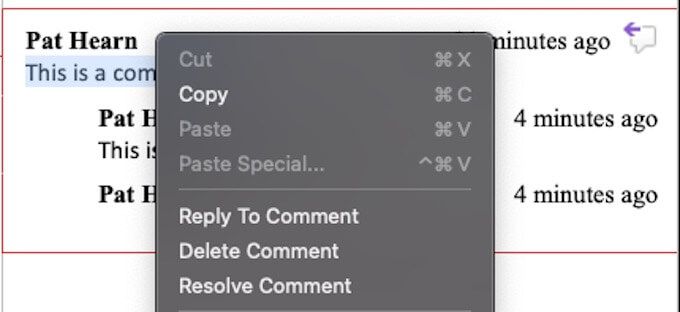
วิธีแก้ไขและลบความคิดเห็นใน Word
ความคิดเห็นส่วนใหญ่จะชี้ให้เห็นปัญหาที่ต้องได้รับการแก้ไขหรือเพื่อแนะนำการปรับปรุงข้อความ เมื่อทำการเปลี่ยนแปลงแล้วคุณอาจไม่ต้องการความคิดเห็นอีกต่อไป การแก้ไขหรือลบความคิดเห็นสามารถช่วยให้คุณติดตามสิ่งที่คุณได้ทำไปแล้วในเอกสาร
วิธีนี้มีหลายวิธี วิธีแรกและง่ายที่สุดคือคลิกความคิดเห็นแล้วเลือก ลบจากแท็บที่ด้านบนสุดของหน้าจอ หากคุณคลิกลูกศรลงข้าง ลบคุณสามารถเลือกที่จะลบความคิดเห็นทั้งหมดในเอกสารพร้อมกันได้

คุณยังสามารถแก้ไขความคิดเห็นได้โดยคลิกที่ แก้ไขแทน ลบความแตกต่างคือการ ลบจะลบความคิดเห็นทั้งหมดในขณะที่ แก้ไขจะทำให้ความคิดเห็นเป็นสีเทา แต่ยังคงอยู่ หากความคิดเห็นได้รับการแก้ไขด้วยความผิดพลาดหรือคุณตัดสินใจที่จะแสดงความคิดเห็นเพิ่มเติมคุณสามารถคลิกขวาและเลือก แก้ไขความคิดเห็นอีกครั้งเพื่อยกเลิกการแก้ไข
คุณยังสามารถคลิกขวาที่ความคิดเห็นและเลือกที่จะลบหรือแก้ไขจากเมนู ตัวเลือกเหล่านี้อยู่ด้านล่าง ตอบกลับความคิดเห็น
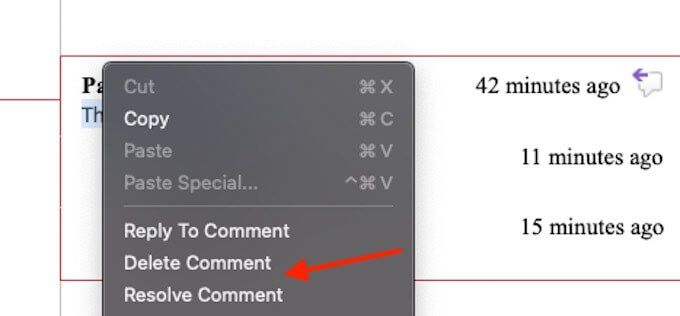
แท็บ ตรวจทานมีตัวเลือกอื่น ๆ ที่ควรทราบเช่นกัน ก่อนหน้าและ ถัดไปเป็นวิธีง่ายๆในการหมุนเวียนความคิดเห็นทั้งหมดภายในเอกสารในขณะที่ แสดงความคิดเห็นจะแสดงความคิดเห็นภายในบทความหาก ไม่ปรากฏในขณะนี้
หมายเหตุ: เครื่องมือแก้ไขเอกสารส่วนใหญ่เช่น Word และ Google Docs มีวิธีการคล้ายกับ ตรวจสอบและแก้ไขความคิดเห็น
ใช้ความคิดเห็นเพื่อการทำงานร่วมกันที่ราบรื่น
คุณลักษณะข้อคิดเห็นเป็นเครื่องมือที่ทรงพลังอย่างมากสำหรับทุกคนที่ทำงานกับ โครงการความร่วมมือกับ Word และการใช้อย่างชาญฉลาดจะช่วยปรับปรุงการสื่อสารและเอกสารขั้นสุดท้ายหรือโครงการของทีม